LEFT関数:左端から指定した文字数だけ文字列を取得する
LEFT 関数は Excel で用意されている関数の一つで、引数に指定した文字列の左端から指定した文字数分だけ文字列を取得します。半角文字であっても全角文字であっても 1 文字は 1 文字として数えます。ここでは Excel における LEFT 関数の使い方について解説します。
※ Excel の対応バージョン : 365 web 2021 2019 2016 2013 2010 2007
(Last modified: )
LEFT関数の定義
LEFT 関数は文字列の左端から指定した文字数分だけ文字列を取得します。

1 番目の引数には文字列または文字列が含まれるセルを指定します。文字列を指定する場合はダブルクォーテーションで囲んで指定してください。 2 番目の引数には取得する文字数を表す数値または数値が含まれるセルを指定します。省略した場合は 1 が指定されたものとして扱われます。
例えば対象の文字列が "FLOWER" で、文字数が 3 だった場合には取得する文字列は "FLO" となります。
=LEFT("FLOWER",3)
--> "FLO"
半角文字であっても全角文字であっても 1 つの文字は 1 文字としてカウントされます。
例えば対象の文字列が "愛知県名古屋市" で、文字数が 3 だった場合には取得する文字列は "愛知県" となります。
=LEFT("愛知県名古屋市",3)
--> "愛知県"
LEFT関数の使い方
それでは実際に LEFT 関数を使ってみます。 Excel のシートに対象となる文字列を次のように入力しました。
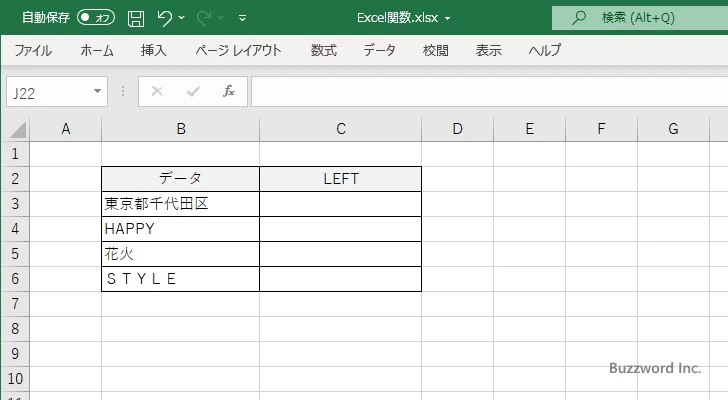
取得した文字列を表示する C3 セルを選択し、次のように入力しました。 LEFT 関数の 1 番目の引数に、対象の文字列が含まれる B3 セルを指定します。また取得する文字数を指定する 2 番目の引数には 3 を指定しました。
=LEFT(B3,3)
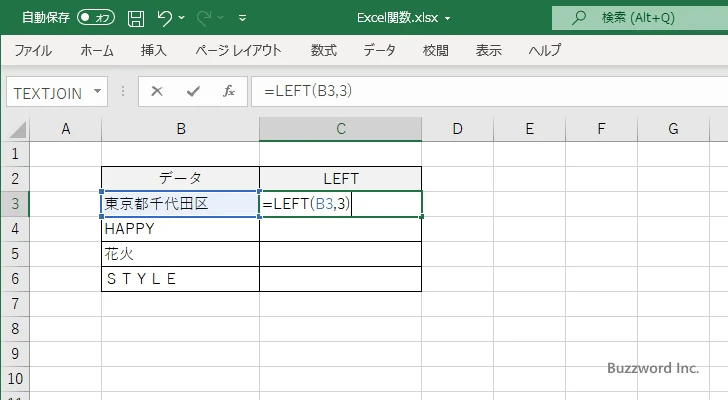
Enter キーを押すと C3 セルには次のように表示されます。
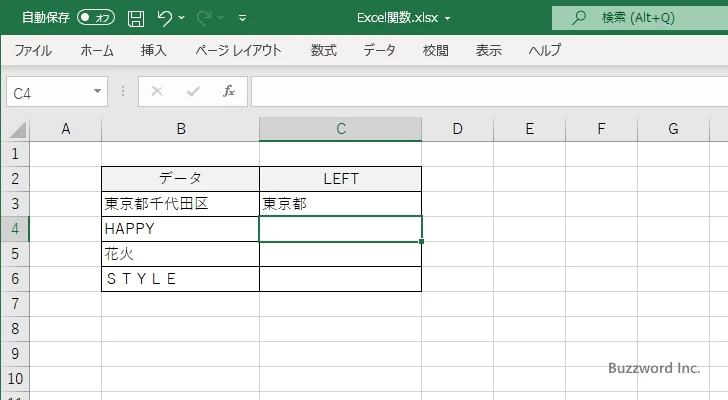
B3 セルに入力されている文字列の左端から 3 文字分の文字列を取得し C3 セルに表示しました。
同じように C4 セルから C6 セルに対しても LEFT 関数を入力しました。
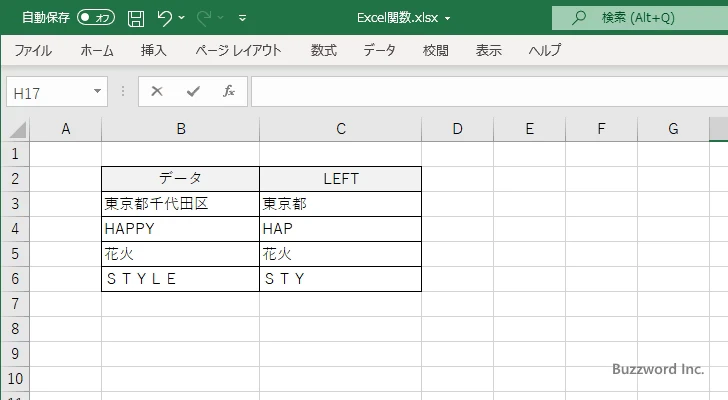
LEFT 関数の場合は対象の文字列が全角文字であっても半角文字であっても同じように指定した文字数分だけ文字列を取得して表示します。
LEFT関数の便利な利用方法
LEFT 関数の便利な利用方法を下記の記事で紹介しています。
・空白で区切られた名前の文字列から姓と名を取得する(LEFT,RIGHT,FIND,LEN)
・メールアドレスからユーザー名とドメイン名の部分を取得する(SEARCH,LEFT,RIGHT,LEN)
・住所から都道府県とそれ以外の部分を取得する(COUNTIF,IF,LEFT,RIGHT,LEN,OR)
-- --
Excel における LEFT 関数の使い方について解説しました。
( Written by Tatsuo Ikura )

著者 / TATSUO IKURA
これから IT 関連の知識を学ばれる方を対象に、色々な言語でのプログラミング方法や関連する技術、開発環境構築などに関する解説サイトを運営しています。